表格交互设置
表格展示会进行不同交互操作,如下钻、筛选、跳转等,用于展示不同分析场景下的信息。
表格分页
表格支持对每页的展示内容和展示方式进行设置。
- 在交互->限制条数中可设置每页展示多少条数据,最少为1条,最多为10000条。默认显示1000条数据。小计占一行。
- 当打开交互->自动滚动时,页面会自动播放。用户可以设置自动滚动速率和延迟滚动时间。
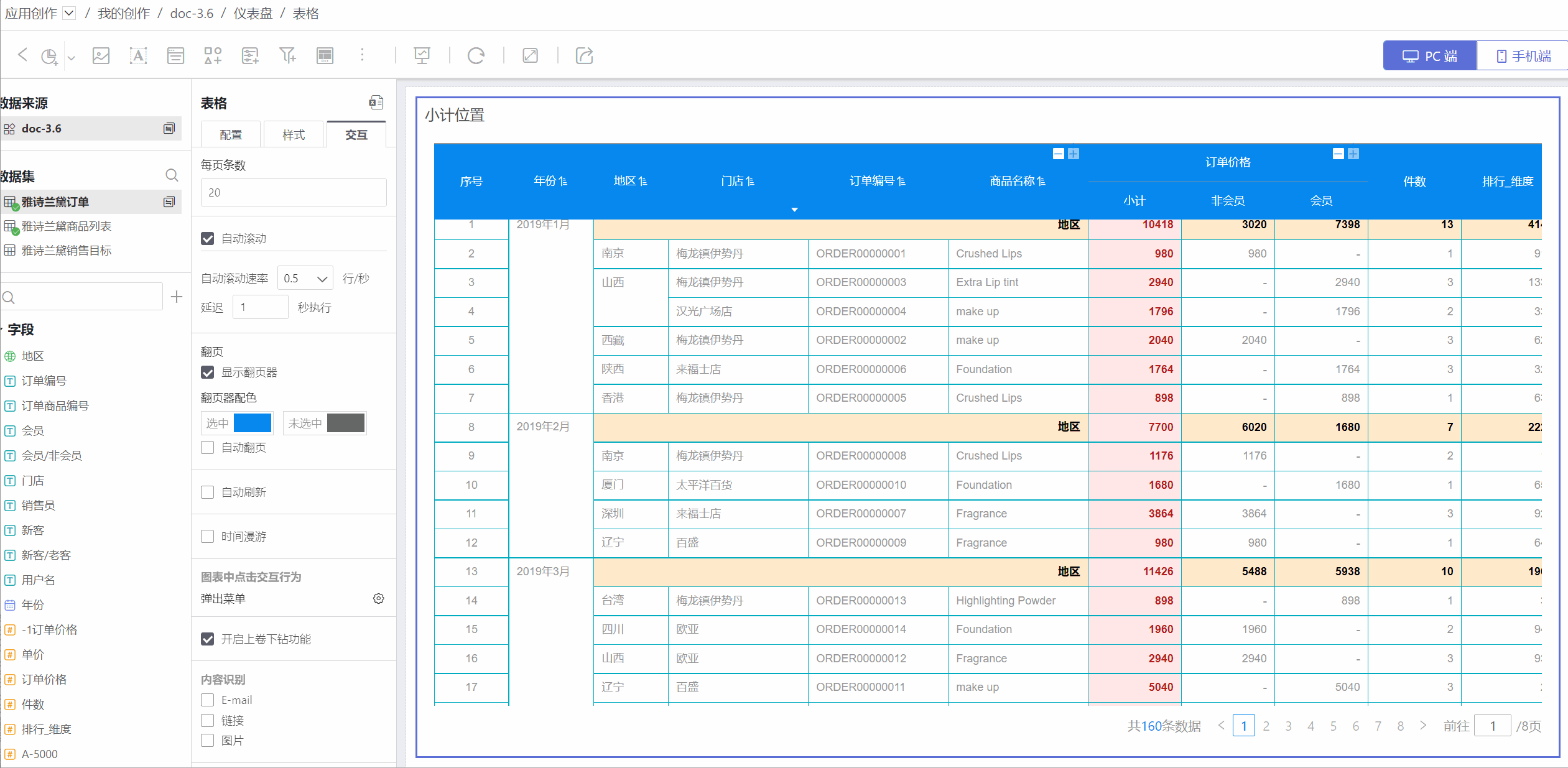
当表格条数大于每页限制条数时,表格将分页显示数据。
在表格下方的翻页器展示表格的总数据行数和总页数。翻页器支持页码跳转,支持上一页、下一页的切换,也支持向前五页、向后五页的切换。表格分页时默认显示翻页器。当手动关闭翻页器时,表格仅展示第一页内容。
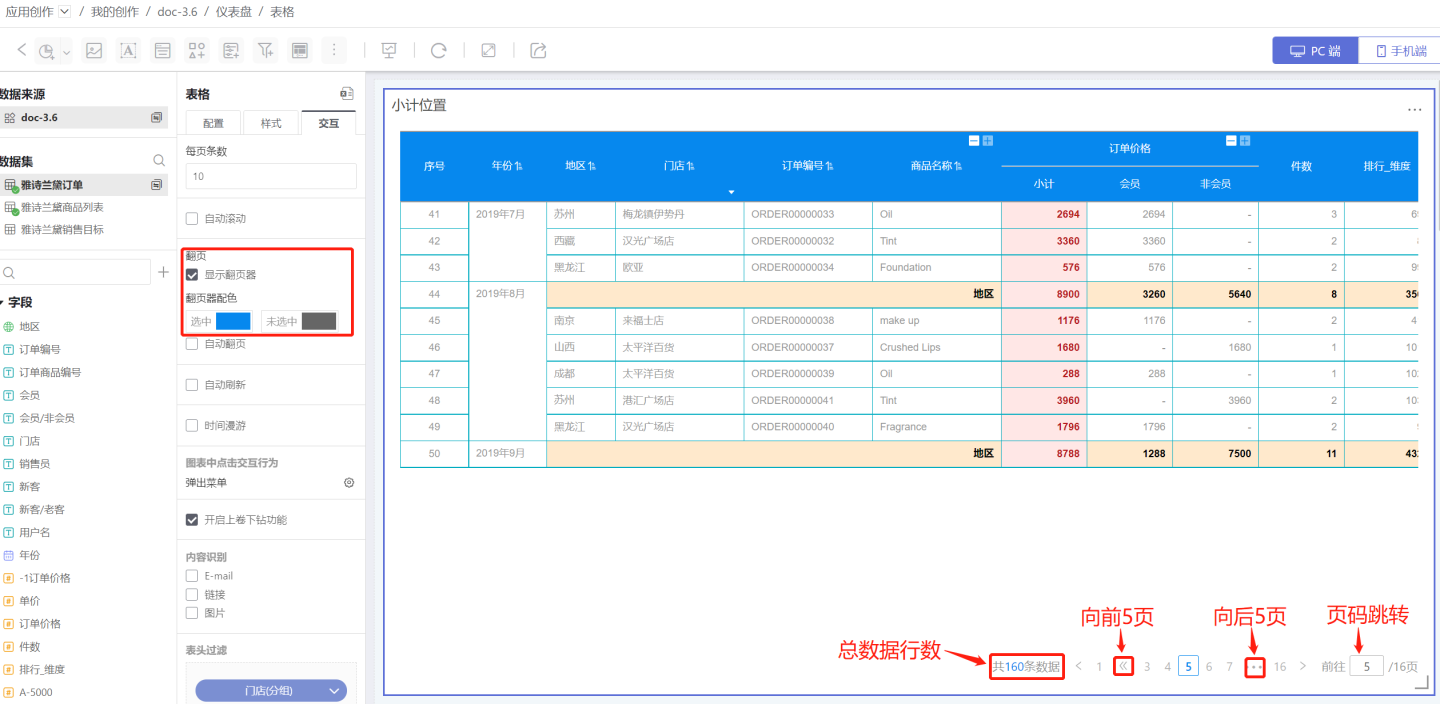
当表格进行分页展示后,可以设置自动翻页。打开
交互->自动翻页中,设置自动翻页的时间间隔和翻页动画。- 时间间隔设置后,页面会在设置的时间后进行翻页。如果开启自动翻页的同时也开启了页面自动滚动,则间隔时间设置失效。页面会在当前页面内容滚动结束后,根据滚动的延迟滚动时间进行自动翻页。
- 自动翻页支持无、逐渐、滑动三种动画展示方式。
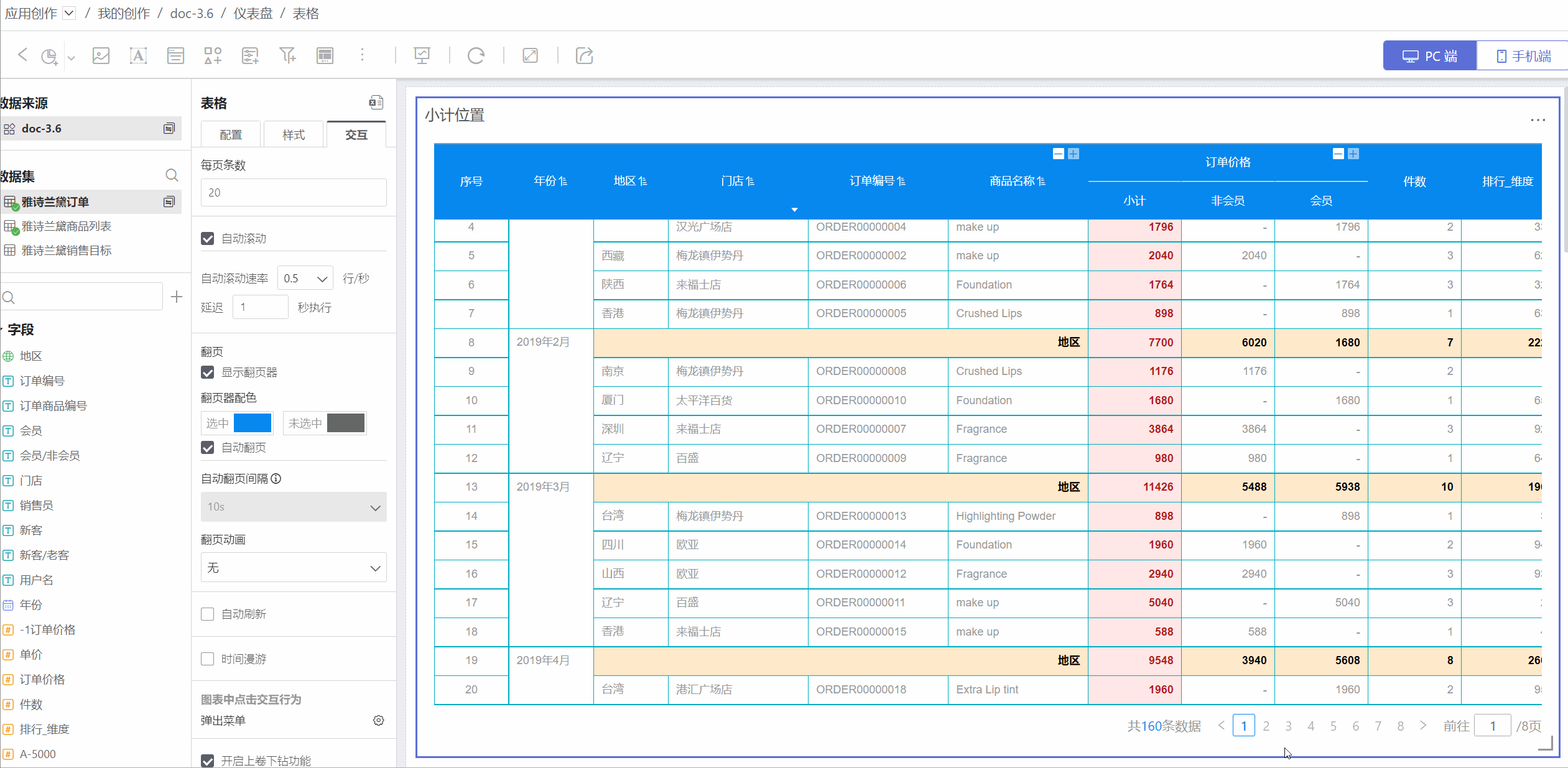
图表中点击交互行为
图表中点击交互行为,是指打开表格后点击图表的交互行为。
不响应 打开表格,点击表格明细区域无反应。
弹出菜单 打开表格,点击表格明细区域,弹出排除、详细和下钻的菜单。
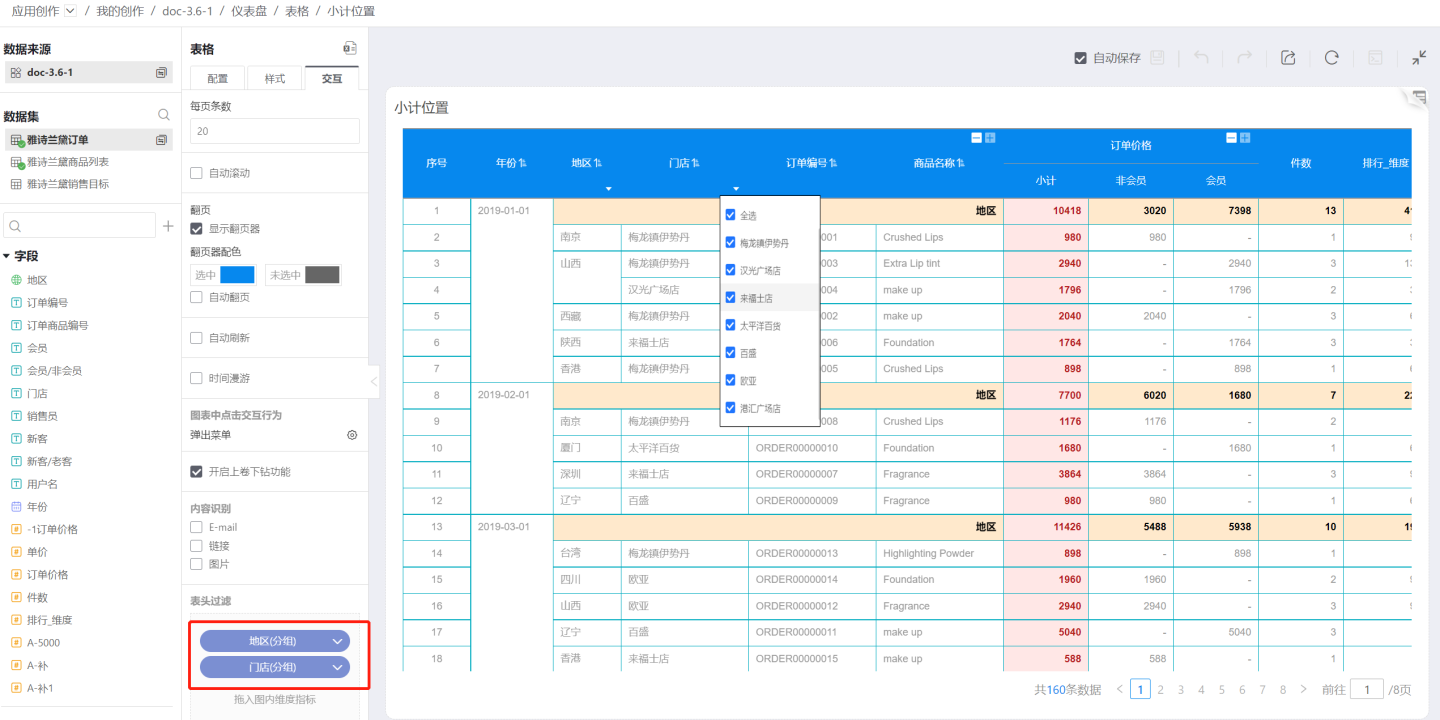
- 排除指删除点击单元格所在行的数据,如图所示点击排除后序号10的数据被删除。
- 详细指显示点击单元格详细数据信息。
- 下钻:当设置下钻图层时可以点击下钻。
下钻 打开表格,点击表格明细区域,点击表格明细区域进行下钻图层。
开启只读态排序
表格在发布、预览、嵌入等只读状态下保留了排序功能,用户可以通过开关控制发布态下该功能的展示。 当开关开启时,表格上展示排序按钮,用户查看时可以调整字段顺序,对表格重新排序。开关关闭时,表格上不会展示字段设置按钮,用户查看时不能对表格进行排序。
开启只读态排序,还可以设置用户能够排序的字段。应用创作者在展示固定排序内容基础上,允许用户对部分字段进行排序查看。
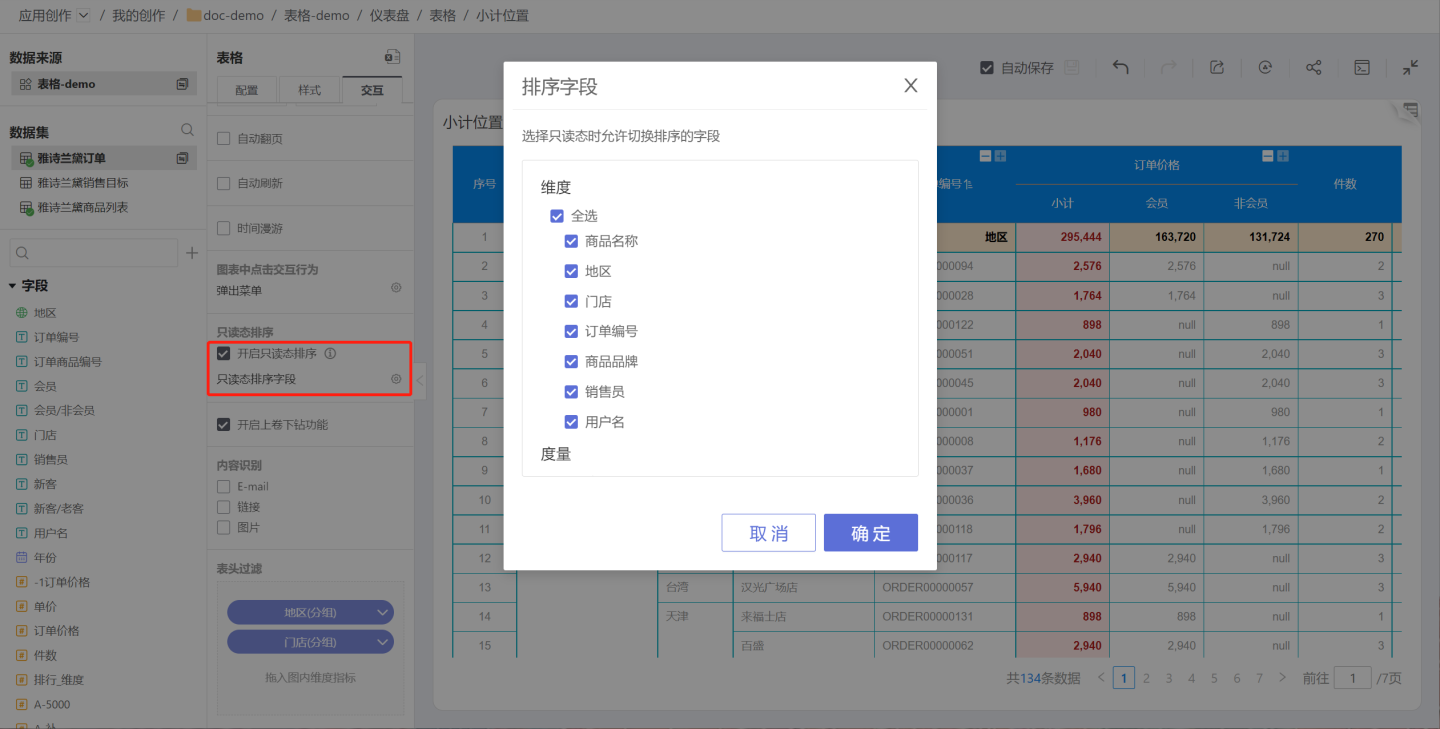
开启上卷功能
表格上卷功能支持设置维度卷起层数,维度默认情况只展示最高列,其他列在需要的时候展开。 可设置维度、对比维度的卷起层数。
开启上卷功能后,表格中维度以及小计表头上显示上卷("+")和下钻("-")图标,能够逐级上卷或逐级下钻。这里的上卷和下钻指的是表格字段的折叠和展开。 上卷是字段折叠,下钻是字段展开。
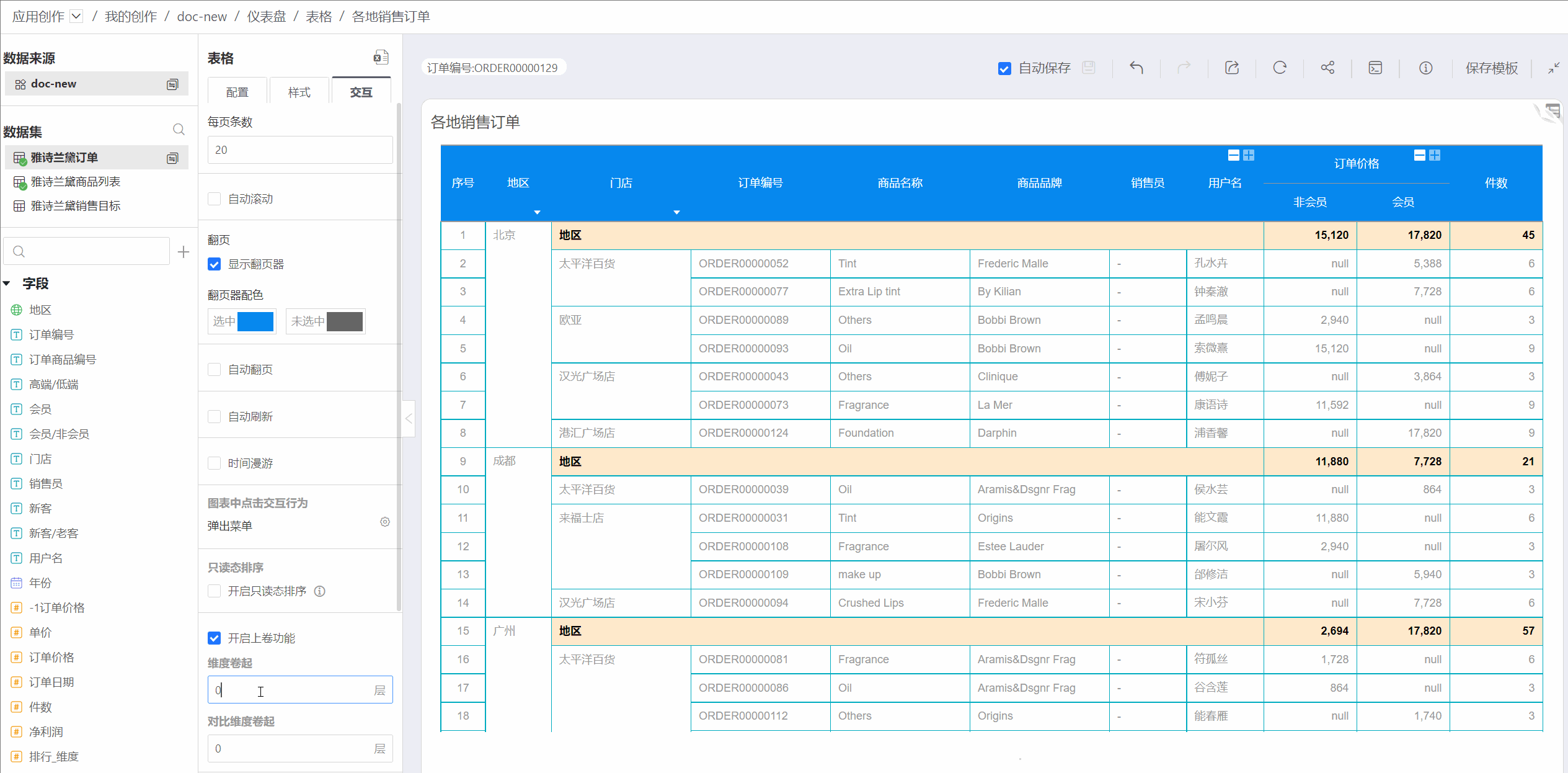
内容识别
内容识别包括:E-mail、链接、图片,新建表格时默认未勾选。
E-mail 勾选E-mail,表格中单元格将自动识别 E-mail,点击 E-mail 链接将自动打开邮箱。
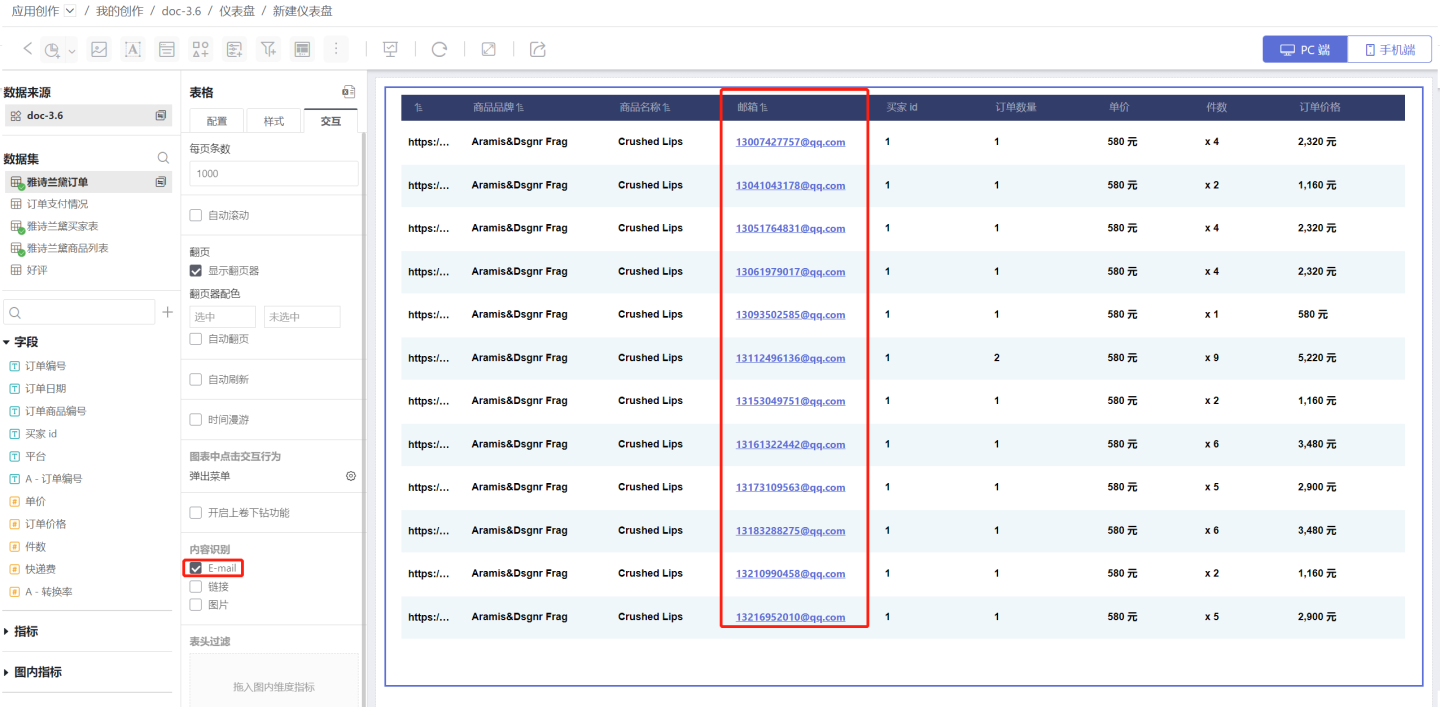
链接 勾选链接,未勾选图片, 表格中单元格将自动识别链接,点击 url 将自动跳转到链接页面。
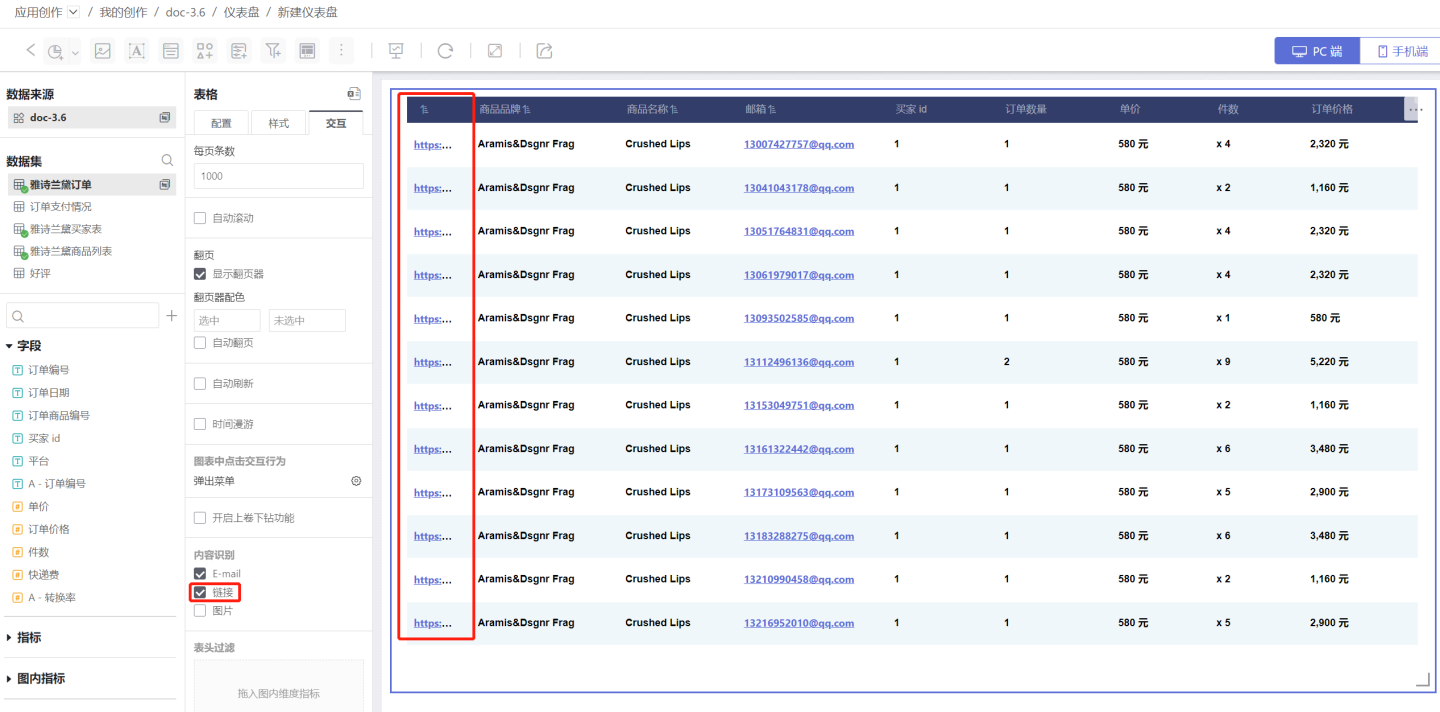
图片 勾选图片或同时勾选链接、图片,表格中单元格将自动识别图片链接转换为图片,点击图片跳转到链接页面。
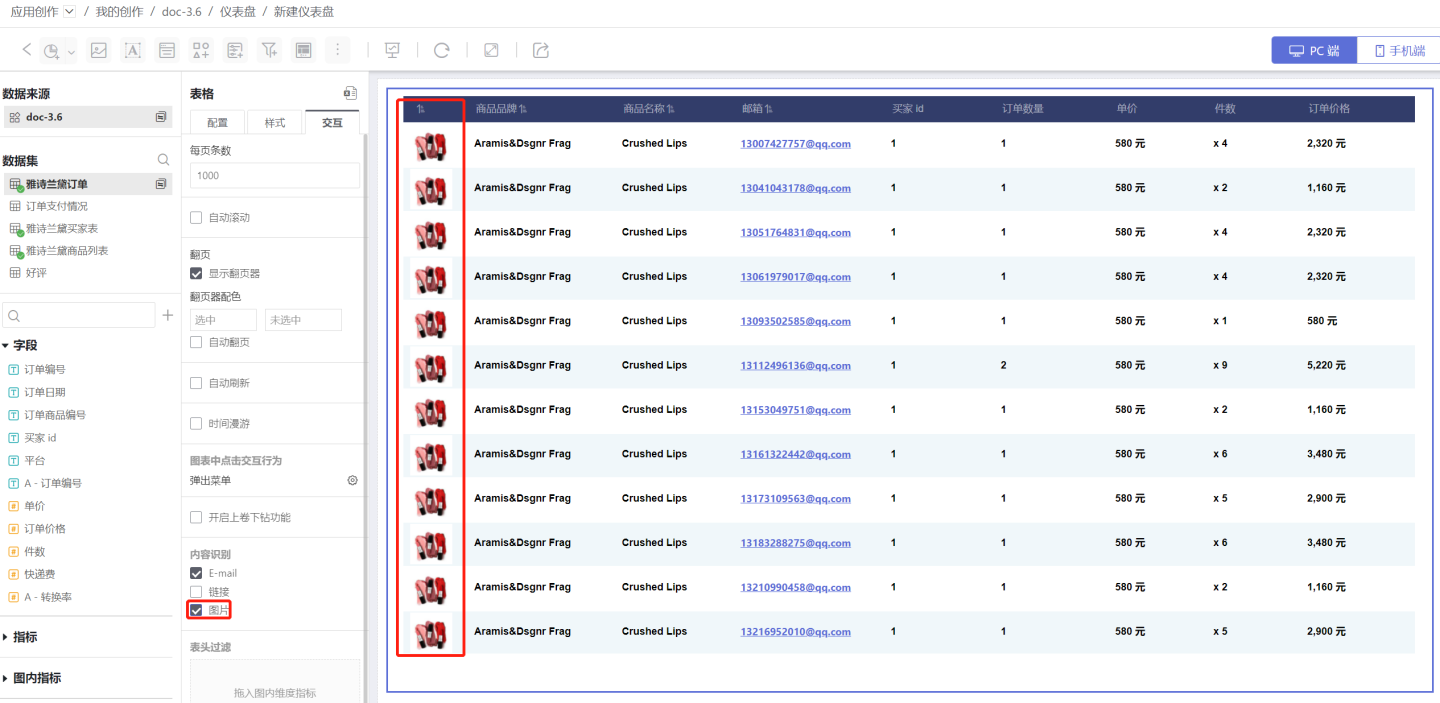
表头过滤
表头过滤能够快速筛选出用户关注的数据信息。将图内指标拖入到表头过滤中,表头下方会显示三角形按钮,点击进行数据筛选。
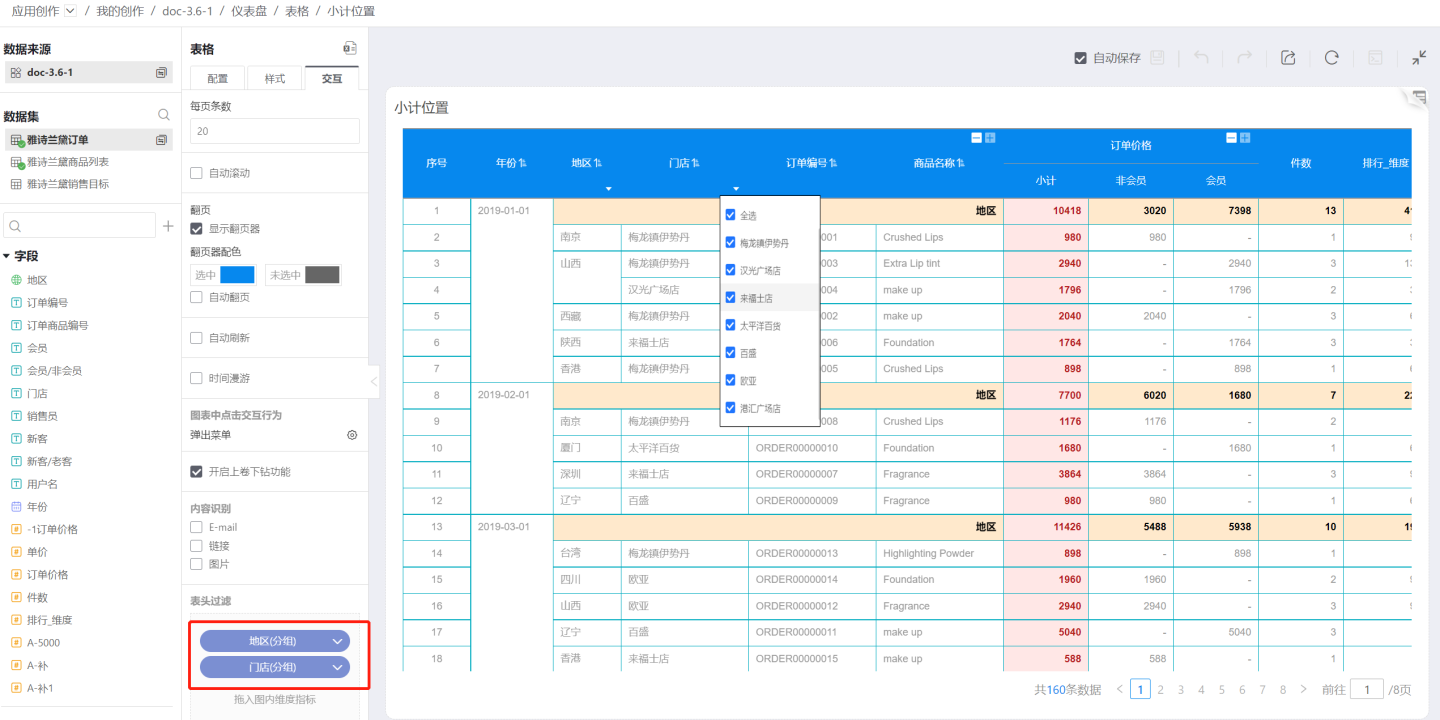
提示
表头过滤功能简单方便,当仅需要对表格信息筛选时,可以使用该功能。 表头过滤必须在显示表头的情况下才能使用。 如果表格设计无表头,可以使用过滤器来实现表格数据筛选。